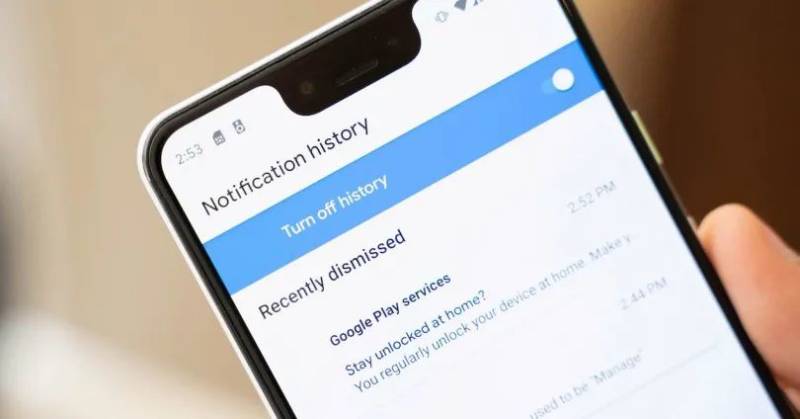As notificações do sistema no smartphone servem para manter você por dentro de atividades de outros usuários, notícias ou de algum post novo do seu crush no Instagram. Por outro lado, esse recurso também pode ser um motivo para você querer destruir o telefone de tanta raiva.
Não precisamos ser alertados sobre qualquer coisa nova que acontece no celular, principalmente quando essa novidade se refere ao sistema operacional. A impressão que fica é que o telefone é um ser absurdamente carente, e pede a nossa atenção a qualquer momento.
Inclusive quando eu estou lá, sossegado, fazendo a minha neurocirurgia.
Por isso, nesse post, vou deixar todas as formas possíveis e imagináveis para desativar as notificações do sistema operacional no seu smartphone.
A partir da central de notificações
A dica é válida para o Android 11 e, dependendo da capa de personalização do seu dispositivo, basta deslizar e manter o dedo por alguns segundos no canto direito ou esquerdo no alerta recebido.
Vão aparecer alguns ícones que podem indicar o adiamento do alerta, a remoção da notificação ou o acesso às configurações dessa notificação. Você pode escolher quais alertas do sistema quer receber ou não, e até mesmo se não quer receber nenhum (também conhecido como “mundo perfeito”).
Através das configurações do smartphone
Siga os passos abaixo:
- Para começar, vá para o aplicativo Configurações em seu dispositivo.
- Dentro, role para baixo até a seção Aplicativos e notificações > Gerenciamento de aplicativos.
- Em seguida, clique em Ver todos os aplicativos > Lista de aplicativos.
- Você entrará em uma página que, por padrão, mostrará apenas os aplicativos instalados por você.
- Para que ele também mostre aplicativos de nível de sistema, toque no ícone de 3 pontos no canto superior direito e selecione Mostrar aplicativos de sistema.
- Agora que eles não estão mais ocultos, role para baixo até a IU do sistema ou o aplicativo do sistema Android.
- Agora, vá para a seção Gerenciamento de notificações.
- Por fim, desligue a chave ao lado das notificações do sistema que você não deseja receber.
O modo Não Perturbe serve de alguma coisa?
Com certeza. Essa é a melhor forma para barrar todas as notificações do smartphone.
Com o Não Perturbe, você pode escolher quais alertas você quer receber, tanto de pessoas como aplicativos, alarmes e outros serviços.
Nem todos os apps do sistema respeitam esse modo, já que podem exibir suas notificações na tela de bloqueio ou na central de notificações. Por outro lado, você consegue alguma paz mental para poder dormir durante as madrugadas, ou participar de uma reunião de negócios sem ser demitido.
Tem como voltar atrás?
É claro! Só não dá para voltar atrás na morte nessa vida (a não ser que você esteja no MCU ou em The Walking Dead).
Basta desfazer os passos indicados mais acima para desativar as notificações do sistema para reativar esses alertas. Na pior das hipóteses, você pode desinstalar e reinstalar o aplicativo que foi mutado para restabelecer essa configuração.
O histórico de notificações do Android 11
O Android 11 conta com o histórico de notificações, que permite recuperar aquelas notificações apagadas ou não visualizadas. Algo bem vindo para quem deixou escapar algo relevante durante o dia.
Para ativar esse histórico, vá nas Configurações do smartphone, toque em Aplicativos > Notificações, e selecione o item Histórico de notificações. Então, navegue pela central de controle do telefone e selecione o item Histórico, que aparece ao lado dos demais alertas.
E, dessa forma, você fica sabendo se perdeu aquela mensagem do WhatsApp que você estava esperando, ou um e-mail com uma proposta de publicidade que vai resultar nas suas contas pagas no final do mês.